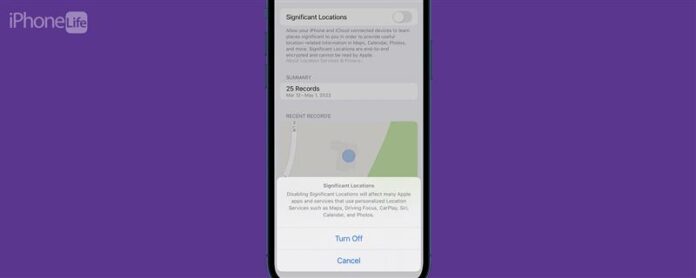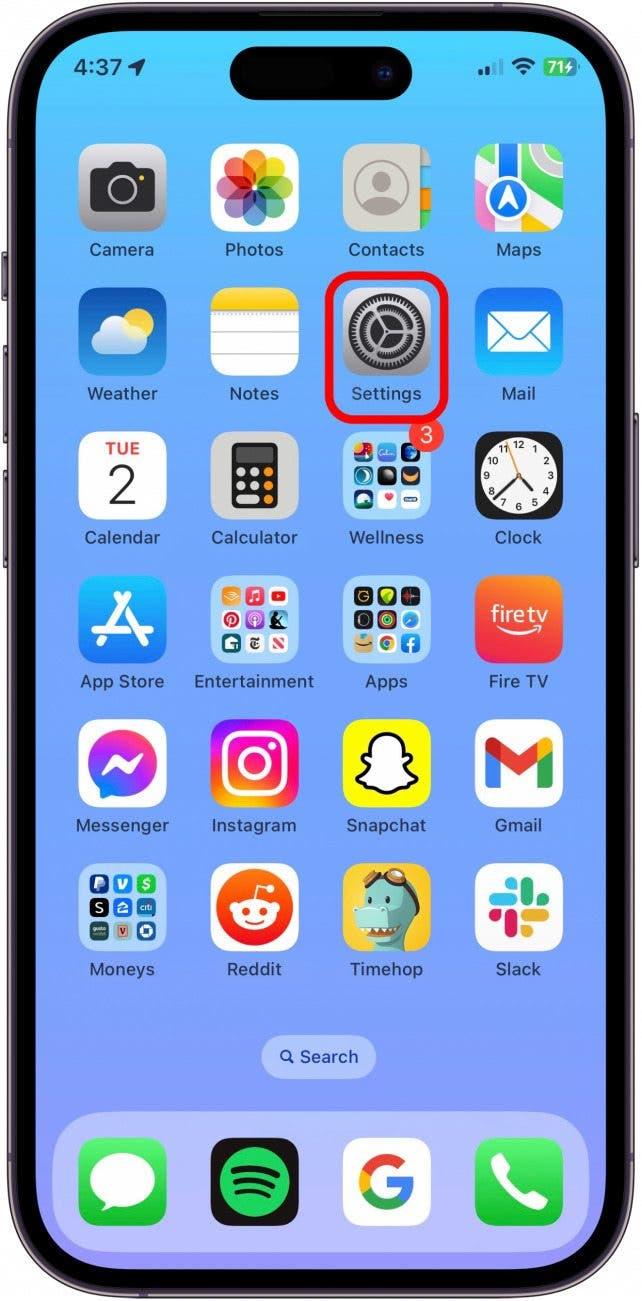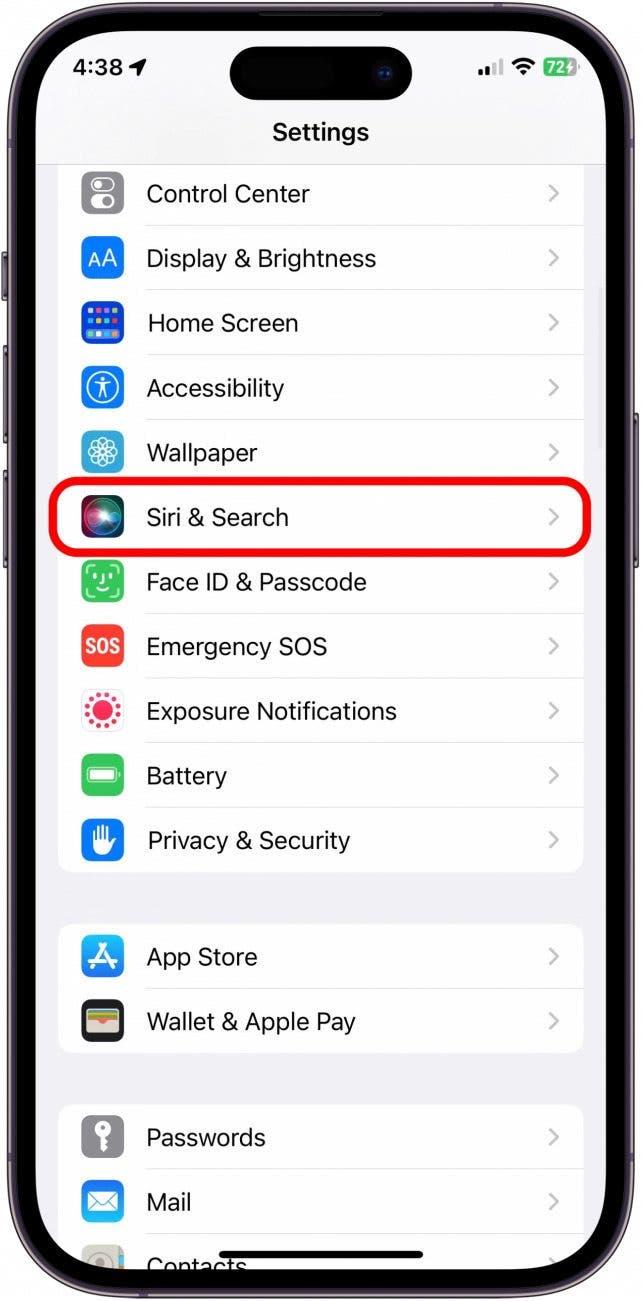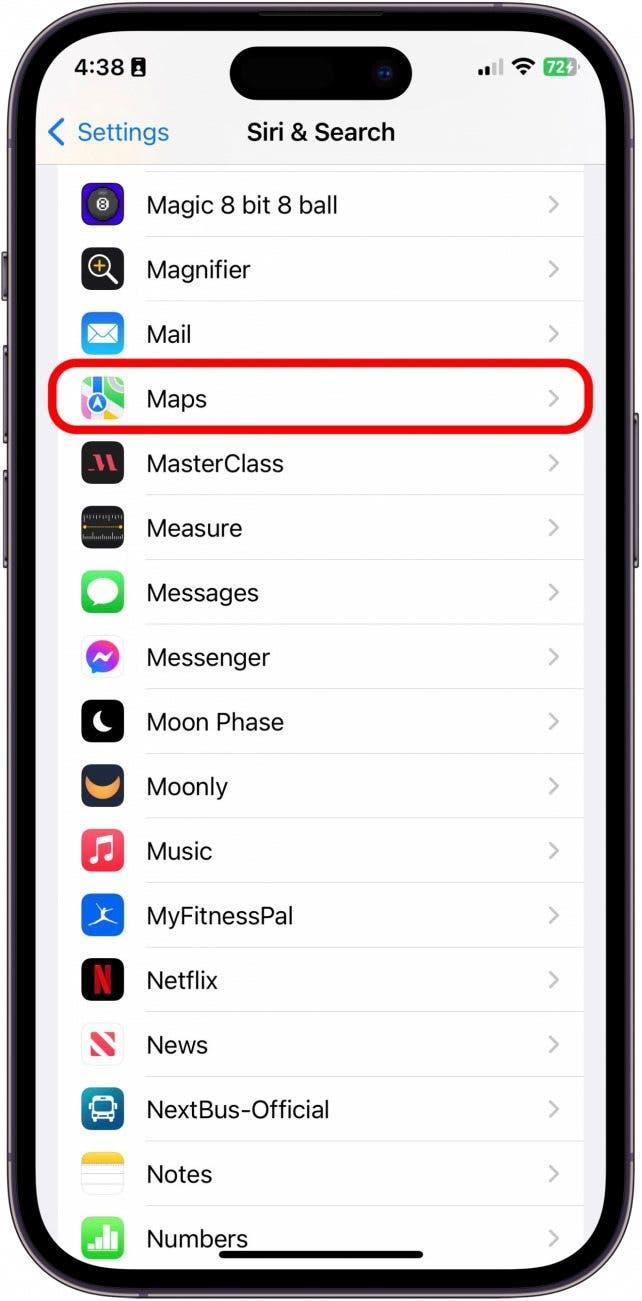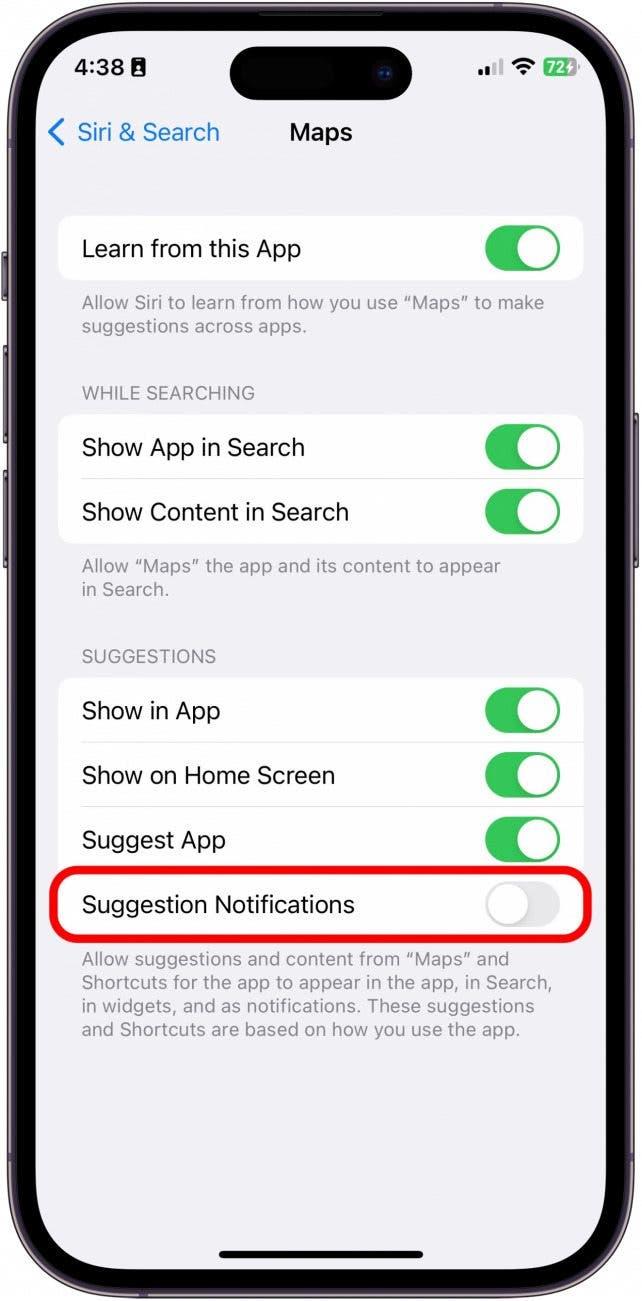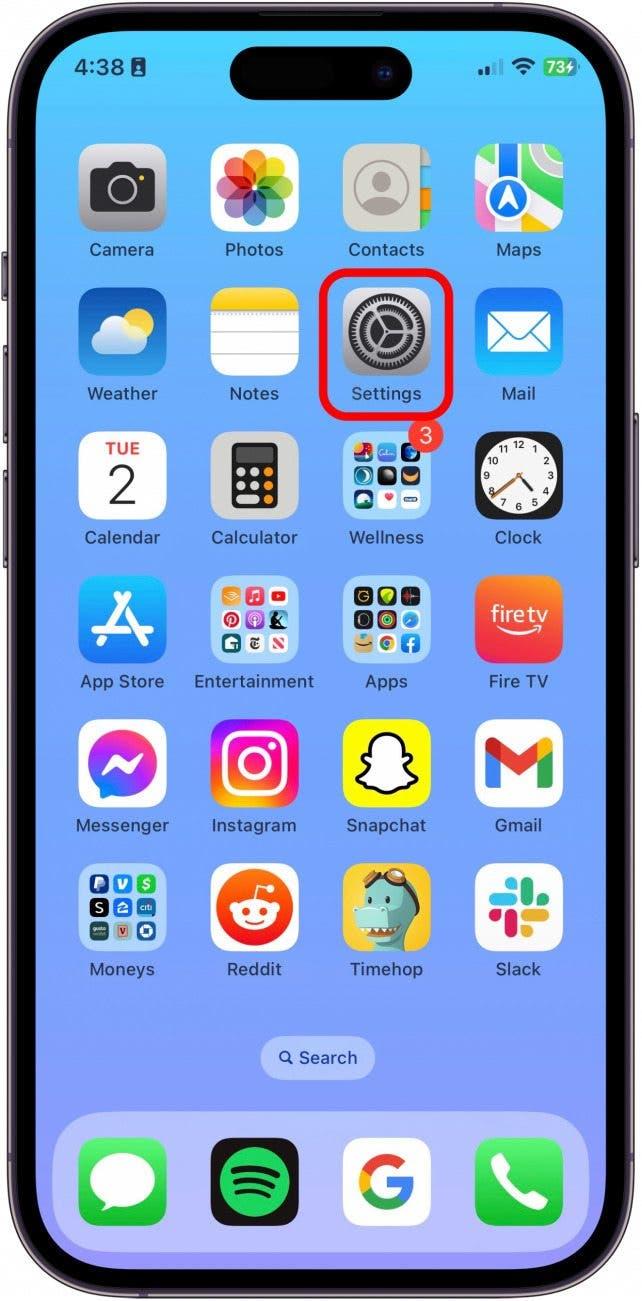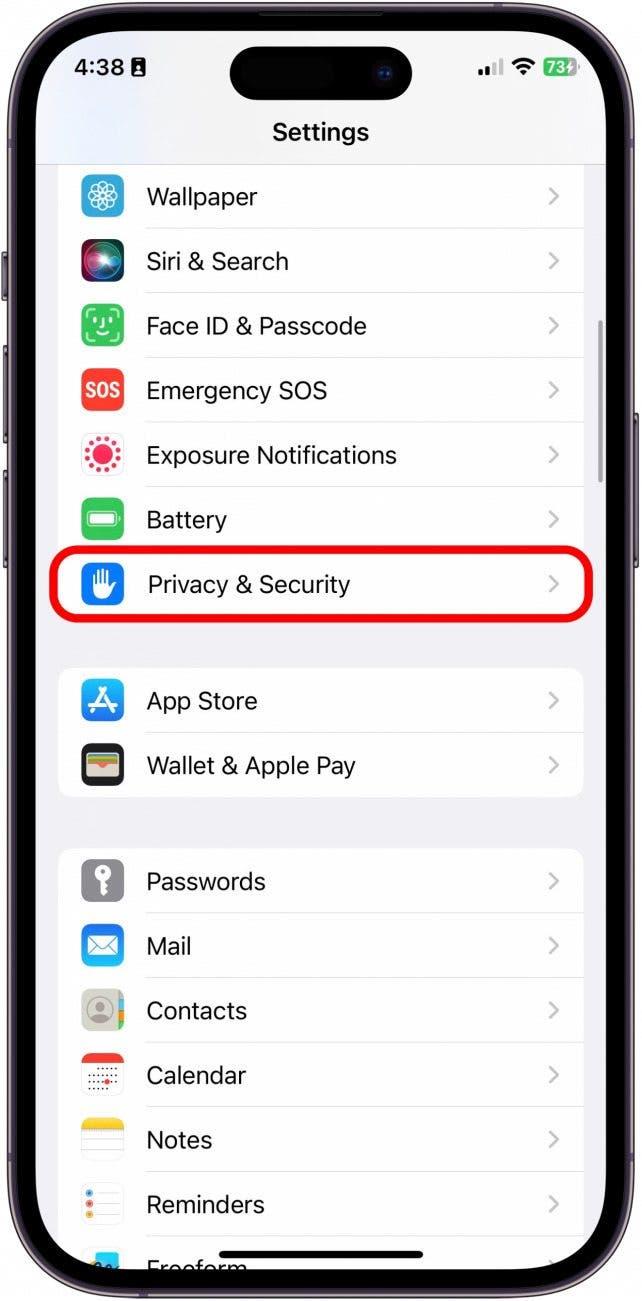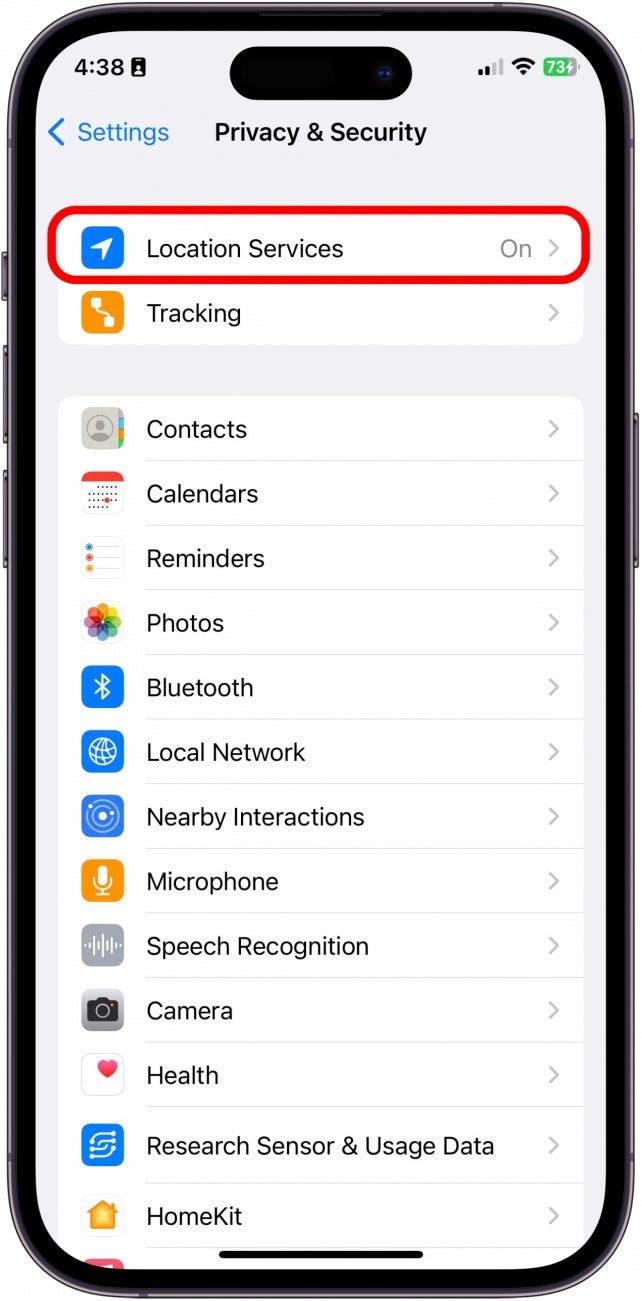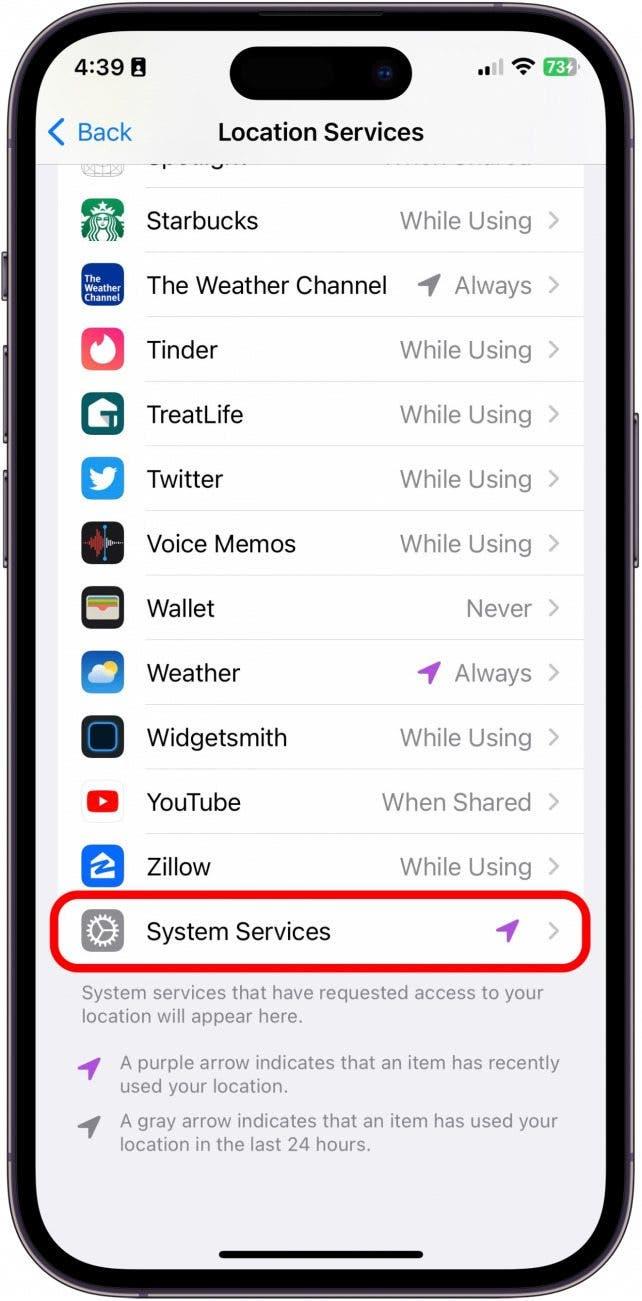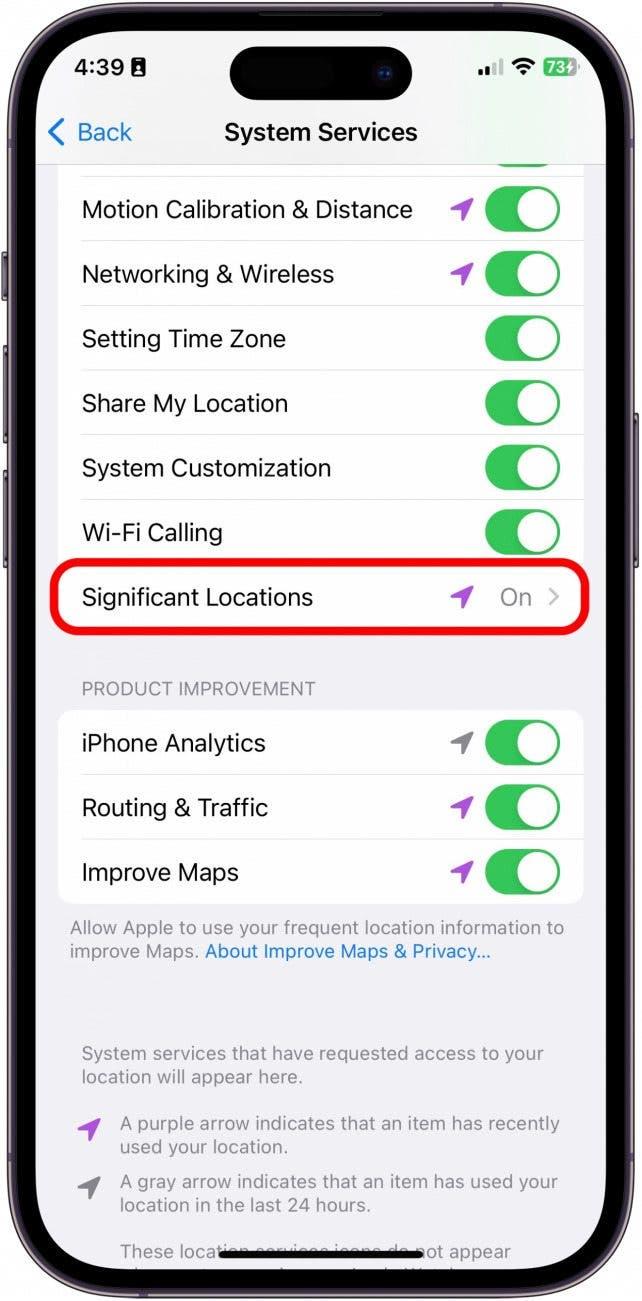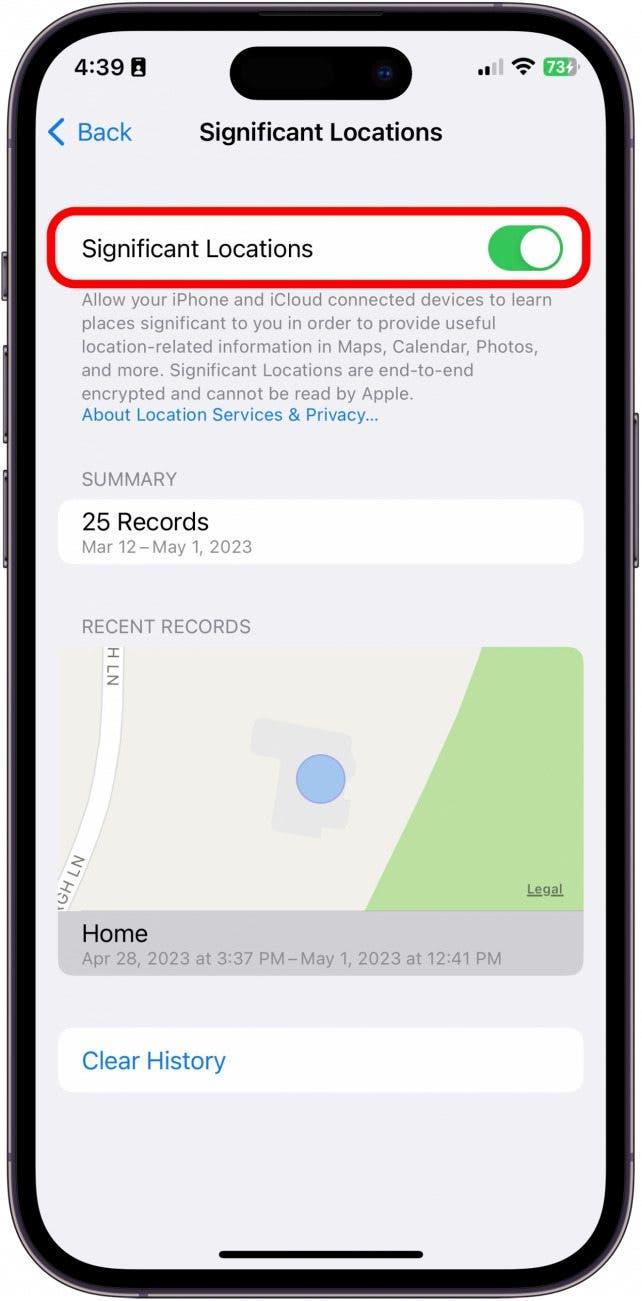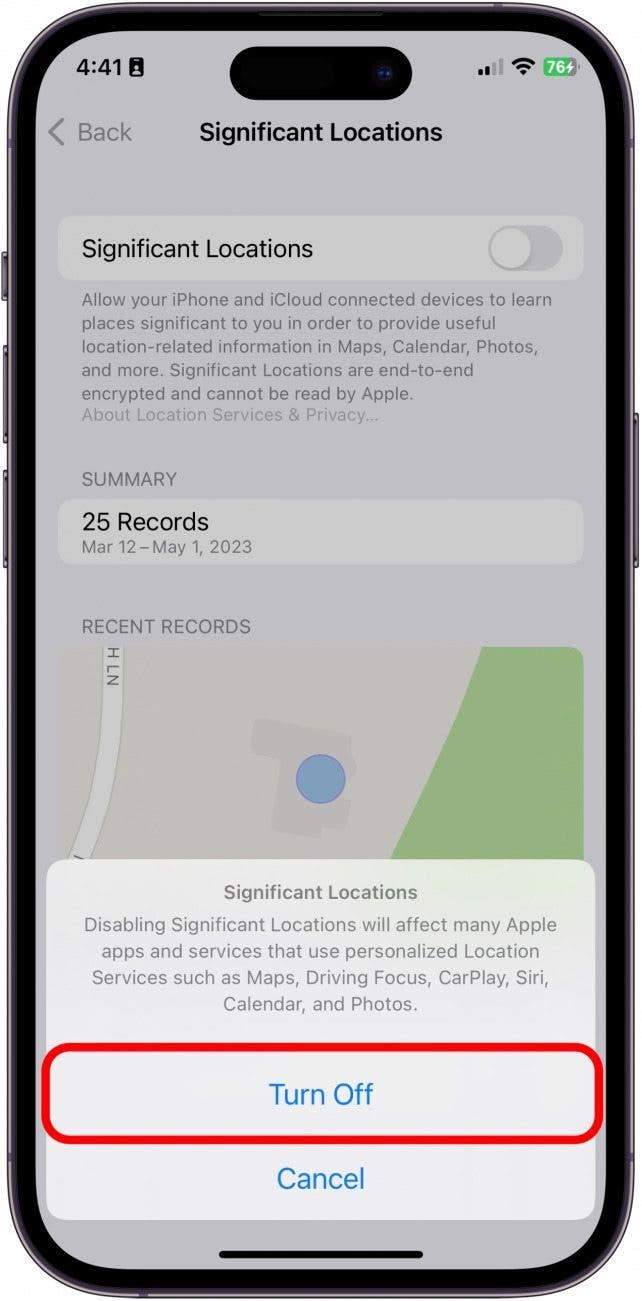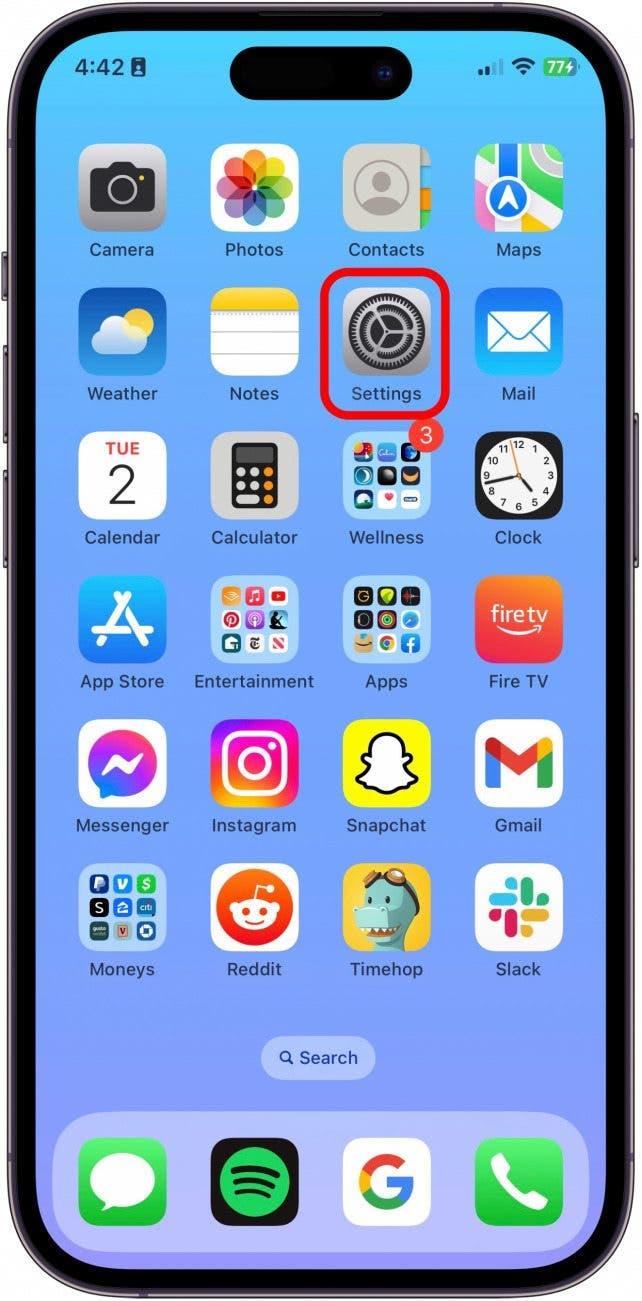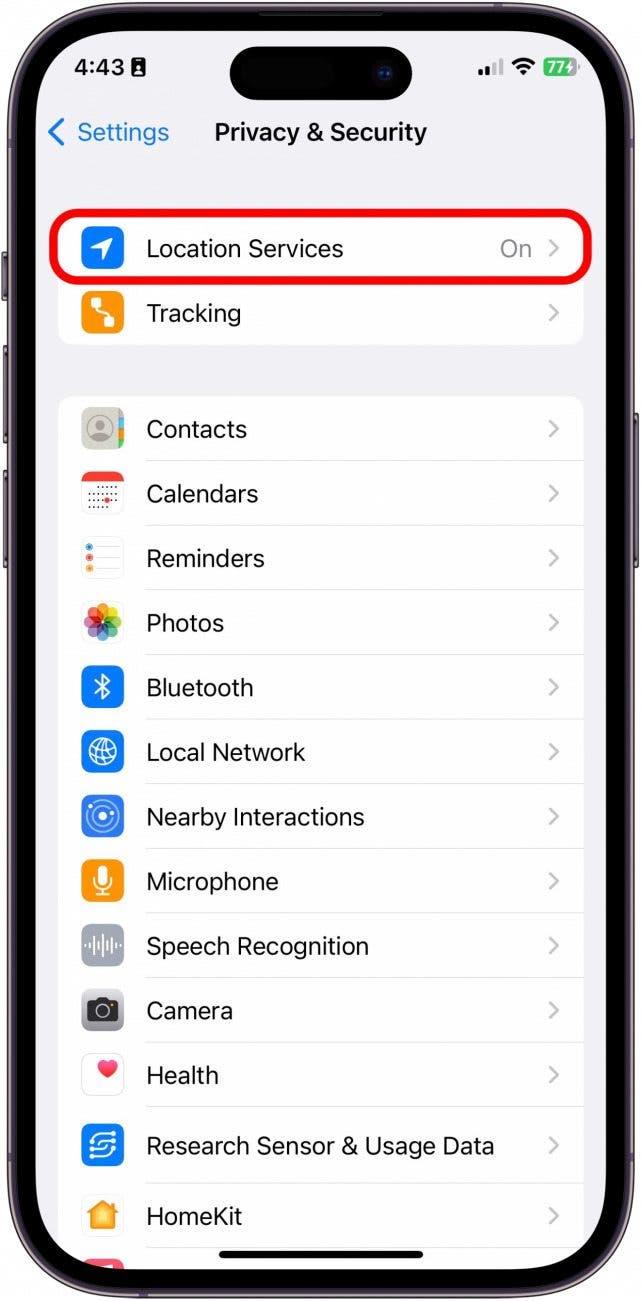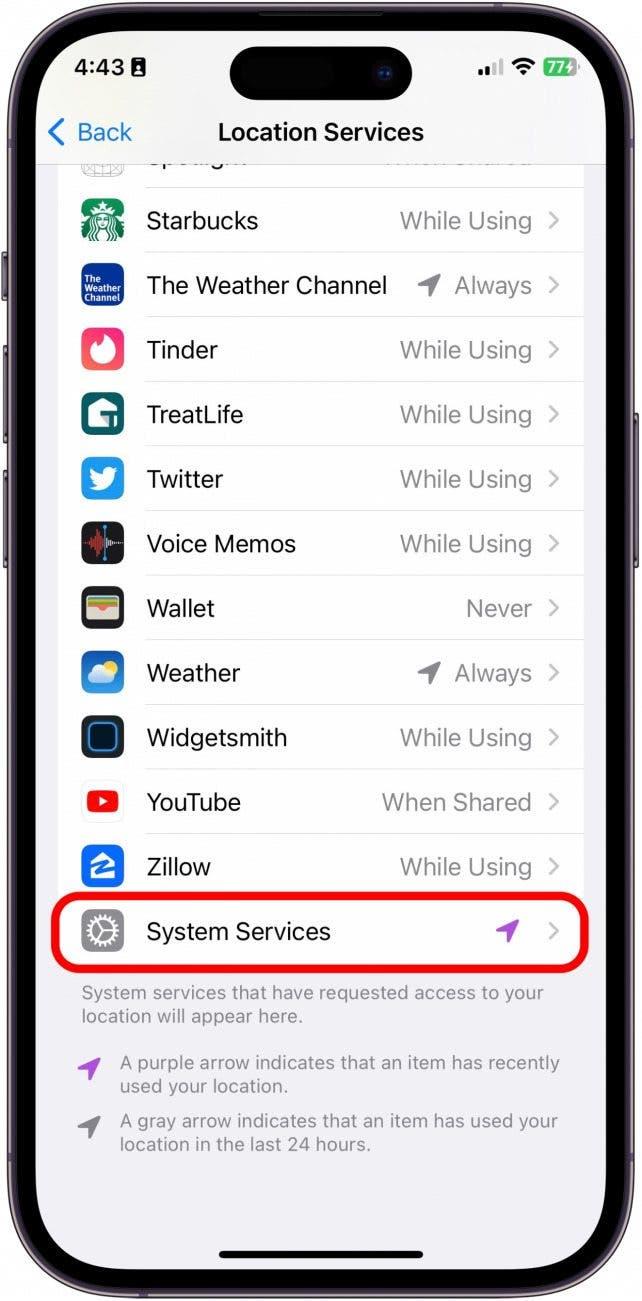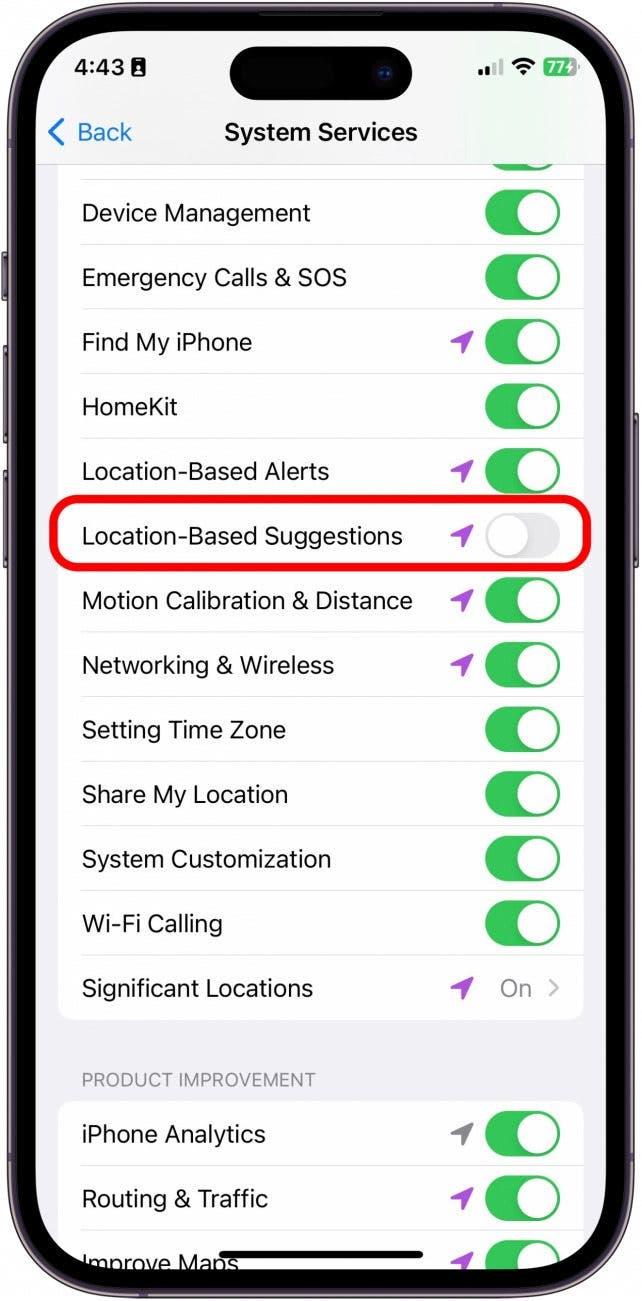هل تحصل على اقتراحات خرائط Apple تخبرك كم من الوقت سيستغرق الوصول إلى مواقع معينة؟ أم أنك تحصل على إعلامات خرائط Apple التي تستمر في الظهور ، وتخبرك عن حركة المرور في المنطقة؟ تحتوي Apple Maps على ميزة قائمة على الموقع ستوفر تنبؤًا بالمنبثقة المزعجة إذا كنت قريبًا من منزلك أو مكان تزوره كثيرًا ، أو في بعض الأحيان ، حتى أنها ستقوم بسحب المواقع من الرسائل النصية أو رسائل البريد الإلكتروني لتسأل عما إذا كنت تريد التوجيهات. إذا كنت ترغب في إيقاف اقتراحات خرائط Apple ، فهناك ثلاثة حلول محتملة أوصي بتجربتها.
كيفية إيقاف اقتراحات الخرائط
تقوم Apple بتعيين اقتراحات وإشعارات الإخطارات من مجموعة متنوعة من المصادر ، وكلها يمكن أن تكون مزعجة ، أو حتى خطرة ، وإن كانت غير مرغوب فيها. اعتمادًا على نوع اقتراحات خرائط Apple التي تحصل عليها ، أوصي بإيقاف تشغيل كل هذه الإعدادات للتوقف عن تلقي إشعارات الخرائط بنجاح. إذا كنت تحب نصائح حول استخدام أجهزة Apple الخاصة بك ، فتأكد من الاشتراك في لدينا نصيحة اليوم .
توقف عن اقتراحات الإخطارات للخرائط عبر Siri & Search
الخيار الأول لإيقاف تشغيل اقتراحات الخرائط على iPhone هو الانتقال إلى إعدادات SIRI وإعدادات البحث وتعطيل الاقتراحات على وجه التحديد للخرائط. هذا سوف يساعدك على تجنب إخطارات الموقع المقترحة.
- على iPhone الخاص بك ، افتح إعدادات .

- اضغط على Siri & Search .

- اضغط على خرائط .

- تبديل إشعارات الاقتراح OFF. سيكون رمادي عندما تعطيل.

قم بإيقاف تشغيل المواقع المهمة للخرائط
يتطلب منك الخيار الثاني تعطيل ميزة المواقع المهمة على جهاز iPhone الخاص بك ، وإذا كان جهاز iPhone محميًا لكمه ، فستحتاج إلى إدخاله لتخصيص هذا الإعداد.
ملاحظة مهمة:
على الرغم من أن هذا هو الحل الأكثر شيوعًا لهذه المشكلة ، فإن تعطيل ذلك سيؤثر على العديد من تطبيقات وخدمات Apple التي تستخدم خدمات المواقع الشخصية مثل الخرائط ، وتركيز الدافع ، و Carplay ، و Siri ، والتقويم ، والصور ..
- على iPhone الخاص بك ، افتح إعدادات .

- اضغط على الخصوصية والأمن .

- اضغط على خدمات الموقع .

- بعد ذلك ، قم بالتمرير لأسفل وانقر على خدمات النظام .

- اضغط على مواقع مهمة . سيطالبك هنا لإدخال كلمة المرور الخاصة بك أو استخدام FaceId أو TouchID.

- تبديل مواقع مهمة إلى OFF.

- اضغط على إيقاف تشغيل . سيكون التبديل رماديًا عند تعطيله.

حذف الاقتراحات المستندة إلى الموقع للخرائط
سيمنع هذا الخيار الأخير اقتراحات من الظهور بناءً على المكان الذي تقع فيه ، مثل إخبارك بوجود محطة وقود في مكان قريب. لإيقاف اقتراحات خرائط Apple ، يتبع معظم الخطوات نفسها المذكورة أعلاه.
- على iPhone الخاص بك ، افتح إعدادات .

- اضغط على الخصوصية والأمن .

- اضغط على خدمات الموقع .

- بعد ذلك ، قم بالتمرير لأسفل وانقر على خدمات النظام .

- تبديل الاقتراحات القائمة على الموقع OFF. سيكون رمادي عندما تعطيل.

وتلك جميع الطرق لإيقاف إعلام خرائط iPhone! إذا كنت غير متأكد من نوع الإخطارات التي تلقيتها ، فسيكون اقتراحي هو إيقاف تشغيل جميع الإعدادات ومعرفة ما إذا كان ذلك يحدد المشكلة.